WASD поменялись местами со стрелками, что делать и почему это произошло
В большинство встроенных на ноутбук клавиатур, а также в немногих отдельных моделях (например, в продукции Dell) встречается кнопка «function». К ней разработчики привязывают функции, которые ранее выполняли узкоспециализированные ключи, вроде «printscreen» или «pause».
Но в отличие от экземпляров, где эти клавиши присутствуют, модели с «fn» совершают снимок экрана или любую другую привязанную к ней задачу лишь при одновременном нажатии нескольких ключей (включая «fn»).
 Кнопка «FN»на клавиатуре
Кнопка «FN»на клавиатуреТак уж получилось, что среди привязанных к ней функций обычно числится и переназначение клавиш, ответственных ещё и за передвижение в компьютерных играх. В таком случае WASD поменяются местами со стрелками: «W» начинает выполнять её работу «↑», за «A» — «←» и так далее.
Как узнать комбинацию
Разные производители назначают разные сочетания для смены назначения. Но если пользователь уже случайно поменял местами WASD и стрелки, то, скорее всего, эта пара – «W + FN». Этому сочетанию отдает предпочтение подавляющее большинство дизайнеров (в том числе и разработчики из Dell, практически единственной крупной западной компании, добавляющей в свои продукты эту диковину).
 Сочетание клавиш «FN» и «W» на клавиатуре
Сочетание клавиш «FN» и «W» на клавиатуреИ всё было бы очень просто, если бы на рынке не существовали тысячи китайских клонов с такой кнопкой. И у китайцев своё мнение насчёт назначений. Это может быть что угодно, выяснить можно лишь из документации. Её следует искать либо на официальном сайте производителя, либо в одной из инструкций.
Если пострадавшая аппаратура была произведена в Китае, то отсутствие информации о комбинациях можно компенсировать информацией с веб-сайта другого разработчика.
Ручная смена управления в играх
Конечно, когда аппаратура прекратила отзываться на привычные команды посреди сессии, времени на поиск инструкции нет. В таком случае стоит попробовать поменять назначение ещё раз, но в этот раз средствами внутри игры.
В «настройках управления» следует выбрать «настройки клавиш» и поменять назначенные на передвижение W, A, S и D на соответствующие стрелки. Эта мера временная и вне игры работать не будет. Вот почему долго играть после этого не нужно, и после сессии не забыть разобраться с проблемой.
Сброс ПО
Ещё одним возможным вариантом решения проблемы является удаление драйверов. Для этого нужно:
- Включить «диспетчер устройств» или окно «устройства и принтеры» (для Windows 7) и среди прочего найти клавиатуру.
- Кликнуть на её иконку.
- Найти строку «клавиатура HID» и щёлкнуть на неё.
- Во вкладке «драйвер» нажать на «удалить».
- Отключить прибор от компьютера.
- Включить его снова.
После этого ПО должны переустановиться по умолчанию, то есть такими, какими они были до происшествия. Если они не переустановились, то в сети придётся искать драйвера в точности для пострадавшей модели. Но до этого дойти не должно.
Методом «тыка»
При нежелании переустанавливать программное обеспечение пользователь может постараться преодолеть трудность и грубым способом, а именно:
- Зажать «function».
- Пробовать нажимать в сопряжении с ней каждую кнопку на аппарате по очереди, проверяя, перенеслось ли определение назад.
Приём работает безотказно практически всегда, но при этом тратит много времени и требует памяти.
Как появилась комбинация WASD / Habr
Для меня WASD — понятная на интуитивном уровне комбинация клавиш для игр. Но история могла пойти по другому пути, и мы бы получили EDSF или ASXC. Давайте узнаем, почему мы играем именно так.Сегодня WASD кажется неизбежной и незаменимой комбинацией клавиш для игр. Как только в 3D-шутерах появилось управление мышью, стало сложно, во всяком случае правше, держать пальцы на стрелках. Клавиши в левой части клавиатуры более удобны, и там легче достать до Shift и Space. Но это сейчас WASD кажется оптимальным и единственно верным выбором, а двадцать лет назад мало игроков использовали эту комбинацию.
На заре шутеров не было единого стандарта управления клавиатурой, геймеры пытались самостоятельно подобрать оптимальный вариант. Разработчики игр ставили по умолчанию различные комбинации для движения, в том числе стрелки. Шутер System Shock в 1994 году предлагал ASDX. В Descent для движения вперёд и назад использовали AZ, а выглянуть из-за угла можно было с помощью QE. Геймеры пробовали и другие комбинации, вроде ZXCV и ESDF.
Общепринятому сегодня стандарту WASD потребовалось несколько лет, чтобы прочно войти в обиход игроков по всему миру. Неизвестно, кто именно первым начал использовать эту комбинацию, но очень весомый вклад в её популяризацию внёс один человек — Деннис «Thresh» Фонг, величайший игрок в Quake.
Отец-основатель
Деннис Фонг в 1997 году выиграл в первом национальном турнире Quake tournament личный Ferrari 328 Джонна Кармака, основателя ID Software. И в тот момент, когда он убивал Тома Кимзи (Tom «Entropy» Kimzey), правая рука Фонга лежала на мыши, а левая — на комбинации WASD.
Деннис Фонг за несколько лет до чемпионата играл в Doom со своим братом, используя исключительно клавиатуру. Но в Doom в мыши не было смысла, потому что смотреть вверх и вниз не было необходимостью. Вы направляли оружие в сторону противника, не ориентируясь на его положение по вертикальной оси.
И Деннис Фонг, и его брат Лайл были отличными игроками. Но Деннис проигрывал брату, который использовал трекбол, поэтому одним летом Фонг принял решение научиться играть мышью. И стал непобедимым. «Как только я сделал этот переход, мои навыки возросли экспоненциально», — говорит Фонг, добавляя, что после этого перестал проигрывать.
За этим последовали эксперименты, например, WADX. Но в итоге Фонг нашёл WASD и стал использовать только эту комбинацию. Он ли придумал эту схему? Возможно, нет. Другие люди тоже пытались использовать левую сторону клавиатуры в Doom в то же время. Но без влияния Фонга комбинация могла не стать стандартом. Были же EDSF, или даже странная ZXC. Интересно, на какую клавишу мы включали бы прицел, если бы ходили на ZXC, а для движения назад нажимали на правую кнопку мыши?
«Я определённо не собираюсь пожинать лавры создателя комбинации WASD. Я наткнулся на неё случайно. Я уверен, что другие люди в то же время начали использовать её просто потому, что она показалась им удобной. Но я однозначно считаю, что я помог популяризировать её для конкретной группы геймеров, в частности для игроков в шутеры,» — говорит Деннис Фонг. Эта комбинация клавиш была прописана в его Thresh’s Quake Bible как “перевёрнутая T”, а этот “гид по Quake” от одного из первых киберспортсменов имел значение. Мнение Фонга было весомым и до его карьеры в качестве игрока в Quake — до этого он был чемпионом по Doom.
Первые шутеры с WASD по умолчанию
История современных шутеров от первого лица начинается в 1970-х годах. Одной из первых игр в жанре была Maze War — “Война в лабиринте”. Игра с видом от первого лица предполагала перемещение в лабиринте, игрок мог идти вперёд, назад и поворачивать в стороны, при этом каждый раз — на 90 градусов. Здесь не было нужно точное прицеливание в конкретную точку, стрелять по противнику можно было, просто направив взгляд в нужную сторону. В этого дедушку шутеров можно было играть на Mac, Palm OS, NeXT Computer, Xerox Star.
В 1991 году вышла Hovertank 3D, один из первых 3D-шутеров. Только играли в нём не за человека, а за танк, который спасает заложников и убивает монстров в лабиринте. Её разработала компания id Software.
Спустя два года id Software выпускает Doom, одну из самых значимых игр среди шутеров от первого лица. У вас тоже в голове заиграла эта музыка? Уверен, большинство из вас знают эту игру не по наслышке.
Как выше уже было упомянуто, в Doom в мыши не было необходимости. Достаточно было стрелок и клавиш для стрельбы и смены оружия. Мышь появилась позже. При этом Quake — не первая игра, в которой её стали использовать, до неё была Marathon. Но та стала менее влиятельной по сравнению с легендарной Quake.
В 1997 году среди вариантов были, например, A Shift Z X, где A — вперёд, а Z — назад. В 1999 году вышел System Shock 2, где движение осуществлялось квадратом WADX, а на S можно было присесть.
Но люди задавали вопросы о том, как играет Thresh, как у него настроено управление: «После демо победной игры Фонга я обалдел, потому что этот парень двигается настолько быстро в Quake! Он так быстро разворачивается на 180 градусов, что я не думаю, что это можно сделать мышью. Я считаю, он настроил клавиатуру под рокет-джампы и этот разворот».
Джон Кармак, один из создателей Quake, во вторую часть игры добавил конфигурацию имени Фонга. Но вряд ли именно это сделало раскладку самой популярной в мире шутеров. В Quake 2 WASD всё ещё была в качестве отдельной раскладки. А вот в вышедшей в 1998 году Half-Life впервые для шутера комбинация WASD покинула скамейку запасных и стала управлением по умолчанию.
В 1998 году выходит шутер Starsiege Tribes, где WASD снова становится дефолтной. Quake 3 в 1999 году наконец добавила WASD в настройки по умолчанию. Затем пошли другие шутеры, но именно Half-Life, Starsiege Tribes и Quake 3 внесли основной вклад в популярность раскладки. В 2004 году выходит World of Warcraft с теми же настройками по умолчанию, и если бы WASD ещё не была основной для всех, комбинация после WoW точно вошла бы в обиход миллионов геймеров.
Такой же вариант для движения использовался ещё в Castle Wolfenstein 1981 года, но это была 2D-игра с видом слева. Сегодня комбинация используется не только в шутерах — это способ управления камерой в стратегиях.
Если вы играете в шутеры и используете эту конфигурацию, вы должны понимать её преимущества. Когда вы держите пальцы на WAD, готовые в любой момент сместить средний на S для движения назад, ваш мизинец легко достаёт до Shift, а большой палец — до пробела. И при этом вы легко можете сменить оружие на клавиши 1-4, если во время игры это необходимо.
Что, если не WASD?
Комбинация WASD размещена в левой части клавиатуры, и её используют, когда мышь находится в правой руке. Но если вы левша, то смещение управления с обычных стрелок, расположенных справа, на левую часть клавиатуры теряет смысл. Поэтому вполне вероятно, что вы используете стрелки и окружающие их клавиши для управления персонажем в игре.
Fallout 4 по умолчанию использует WASD. Но есть люди, которые переключают раскладку на ESDF. Игроки в этом случае сталкиваются с проблемой: клавиша E предназначена для сбора лута. И они всё, что видят, собирают — потому что ходят на эту клавишу, а поменять данную настройку в игре нельзя. Пользователи Reddit в треде по ссылке выше отмечают, что на ESDF играют 10% всех геймеров.
Интересно, что и Гейб Ньюэлл, основатель и CEO компании Valve, не использует WASD. Его логика состоит в том, что игры не должны уводить ваши руки от их положения при обычной печати. Поэтому он также использует сдвинутую вправо перевёрнутую T — ESDF. Другой разработчик Half-Life, гейм-дизайнер Дарио Касали (Dario Casali) предпочитает ASXC.
Есть и иные варианты. Кто-то предпочитает RDFG. Есть фанаты TFGH. Даже 5RTY и EDAF некоторым кажутся более удобными. А в чьём стане вы?
WASD — это… Что такое WASD?
 | Возможно, эта статья содержит оригинальное исследование. Добавьте ссылки на источники, в противном случае она может быть выставлена на удаление. |
 Положение руки при использовании «WASD»
Положение руки при использовании «WASD»WASD (WSAD) — 4 клавиши на клавиатуре, используемые игроками в различных компьютерных играх. Клавиши «W» и «S» используются для передвижения персонажа вперед и назад или вверх и вниз. Клавиши «A» и «D» используются для движения или поворота вправо/влево. Часто вместе с комбинацией «WASD» используют близко расположенные клавиши, что позволяет игроку задействовать больше функций, пользуясь одной рукой.
Происхождение
В Doom, в дополнение к кнопке-модификатору «стрейф», появились две отдельные кнопки, названные «strafe left» и «strafe right». Опытным путём выяснили, что если установить обзор мышью, движение вперёд-назад — кнопками W/S, а движение боком — кнопками A/D, получался максимальный контроль над персонажем. Иногда в дополнение к этому с помощью резидентной программы отключали ось Y мыши (она отвечала за движение вперёд-назад и только мешала). Так и появилась ставшая стандартом раскладка WASD.
Отношение игроков
Многие игроки считают[источник не указан 457 дней], что использование в играх «WASD» более удобно, чем курсорных клавиш, в том числе благодаря доступу к большому числу дополнительных кнопок рядом с «WASD». Кроме того, позиция руки при использовании данной раскладки больше подходит для правшей (одна рука остаётся на клавиатуре, а другая на мышке). Однако для многих игроков, которые управляют мышью левой рукой, «WASD» неудобна, и они предпочитают использовать курсорные клавиши. Также для левшей пригодна раскладка PL;’ — впрочем, нет никаких свидетельств использования её игроками высокого уровня. Известны так называемые «шведские конфигурационные файлы» — config-файлы некоторых шведских игроков в Counter-Strike, в которых кнопки управления движением соответствовали курсорным клавишам, а переключение оружий и другие важные функции — кнопкам основной клавиатуры, что с первого взгляда крайне неудобно для правшей.
Почему WASD стал стандартом управления? Неуправляемые попытки управлять не стрелками
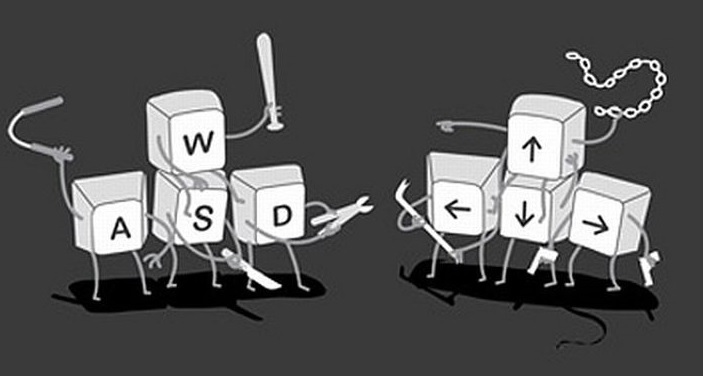
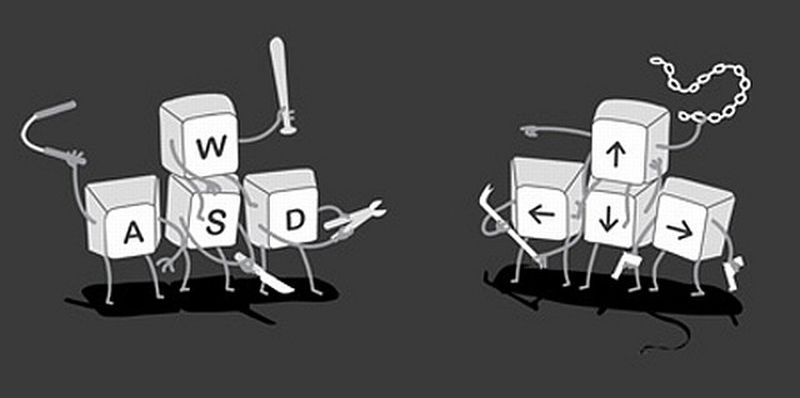
Если хорошенько вспомнить, то скорее всего обнаружится, что главным вашим вопросом, когда вы впервые сели играть, был вопрос — а как ходить? И мудрый сэнсей (а он наверняка у вас был!) или вкладка «управление» любезно подсказали, что передвигаться нужно с помощью клавиш WASD.
Такой способ управления сейчас является стандартным не только для передвижения в RPG, шутерах, головоломках и великом множестве прочих жанров, но и для управления камерой, например, в стратегиях. Но так было не всегда.
Мы уже говорили с вами об истории шутеров от первого лица и, если конкретнее, о Maze War, где можно было поворачиваться только на 90 градусов. В ней не нужно было целиться в противника, хватало развернуться в его сторону и успеть выстрелить быстрее. Игра была двухмерной, компьютерные мыши тогда в моду не вошли, и всё управление осуществлялось с помощью стрелок на клавиатуре.
Почему мы вдруг вспомнили об этом? А потому что история WASD начинается именно с шутеров от первого лица. Игрокам этого жанра впервые понадобилось переназначить клавиши управления для комфортной игры. И связано это было с появлением компьютерной мыши.
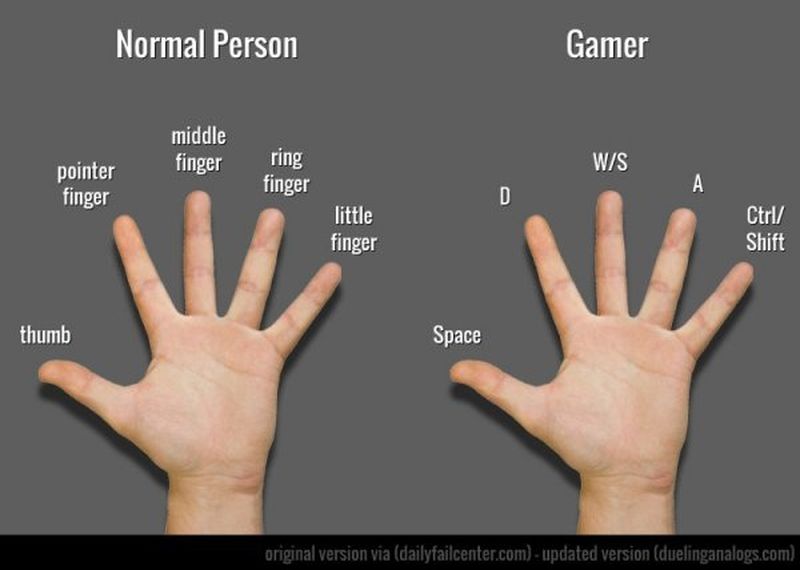
Дело в том, что раньше игроки усиленно игнорировали компьютерную мышь. Играя, они использовали только клавиатуру. Мышь и не требовалась — все функции были привязаны к клавишам. Например, в Rogue клавиша R отвечала за чтение заклинаний (read), T — за бросок предмета (throw), E — за питание (eat). И это далеко не все команды в игре. Едва ли кому-то в голову приходило переназначать клавиши. Это ж с ума сойти можно.
Каждая новая вышедшая игра придумывала управление заново, не было никакого общепринятого стандарта. Разработчики развлекались как могли, от игры к игре переучивая игроков на полностью новое управление. Лишь со временем внимание стали чаще уделять стрелкам, но и то совсем не обязательно.

И в культовой Doom 1993 года игроки тоже в большинстве своём пользовались только клавиатурой. Игра предоставляла игроку двухмерный обзор — под ноги и на потолок было не взглянуть, и использование клавиатуры казалось самым логичным решением.
Так казалось и будущему пионеру киберспорта Деннису Фонгу, известному под ником Thresh. Казалось ровно до того момента, пока он не начал проигрывать своему брату Лайлу, который использовал в игре и трекбол, и клавиатуру.
Это Thresh. Нет, он не изобретал WASD
Thresh решил попробовать использовать мышь в игре и столкнулся с проблемой. Левой рукой было неудобно тянуться от стрелок к клавише Ctrl и пробелу, а правая теперь была занята мышью. Чтобы управлять стрелками, приходилось фиксировать левую руку в очень неудобном положении.
Начались попытки подобрать удобное сочетание клавиш. Нужно заметить, что игроки,которые перешли на использование мыши, тянулись к левой стороне клавиатуры, и экспериментов с этим было достаточно. Среди прочего Thresh пробовал сочетание WADX, ZXC для движения назад и вбок и правой кнопки мыши для движения вперёд, EDSF и в конце концов остановился на WASD.
Но не он его придумал. Совмещённое управление и назначение клавиш тогда были животрепещущими темами, и на игровых форумах было полно различных извращений управления. Некоторые из них, мы уверяем, способны сломать вам пальцы. Мы проверили.
Например, System Shock использовала ASDX, а Descent – AZ для движения вперёд и назад и QE для крена по осям. Thresh упоминал, что даже знал одного игрока, который пользовался клавишами ZXCV.
WASD же удобна тем, что все необходимые кнопки находятся в зоне доступа. Средним пальцем вы всегда готовы переместиться на S, чтобы отступить, мизинцем без проблем достаёте до Shift, большим — до пробела и цифры от 1 до 4 для смены оружия тоже под рукой. Tab, CapsLook, Ctrl и Alt, на которые разработчики любят довешивать что-нибудь, тоже удобны для доступа. При смещении хоть на одну клавишу вправо что-то становится недоступным или неудобным.

Quake
Надо отдать Thresh должное, популярность комбинация WASD приобрёла именно благодаря ему. Привыкнув к ней, он стал непобедим. Он выиграл чемпионат по шутеру Quake и уехал с него на новеньком Ferrari. К тому времени он уже был чемпионом в Doom, и множество его поклонников задавало Thresh один вопрос: какие у него настройки управления?
Thresh решил не мелочиться и ответил на этот вопрос нехилым таким мануалом под названием Thresh’s Quake Bible, где WASD описывается, как «перевёрнутая Т». Мнение «лучшего игрока» имело немалый вес, и геймеры повально стали использовать его настройки управления.
А во второй части Quake, вышедшей в 1997, настройки Thresh добавили в качестве готовой конфигурации. Но по умолчанию за управление всё ещё отвечали стрелки. К этому времени игроки по всему миру изменяли настройки управления вручную, переназначая клавиши разработчиков на WASD. Игропрому, как ни странно, пришлось догонять игроков.

Гордон не поддаётся. А если поддаётся, то только на WASD.
И в 1998 году он наконец догнал. Сотрудники Valve сделали WASD схемой управления по умолчанию в Half-Life, чем окончательно закрепили её в качестве стандарта для шутеров от первого лица.
Затем последовали Starsiege Tribes и Quake 3, в которых управление WASD тоже было сделано по умолчанию. Окончательно же народной схема стала в 2004 году — World of Warcraft прочно закрепила её в сознании миллионов. Безумные эксперименты с различными вариациями клавиш остались в прошлом и игроки, хотелось им этого или нет, привыкли к WASD.

Конечно, оставались еретики. Например, в System Shock 2 использовали WADX (и кнопка S для приседания). А Гейб Ньюэлл, босс Valve говорит, что ему WASD не нравится, потому что приходится смещать руку со стандартных клавиш для печати. Он всегда переназначает управление на ESDF. И он такой не один. Некоторые игроки и сейчас используют именно эти клавиши для игры, считая их более естественными.
А другой разработчик Half-Life, дизайнер уровней Дарио Касали, отдаёт предпочтение ASXC. Все они там какие-то странные.
Конечно же, про странных — это мы шутим. На самом деле имеет ли для нас с вами, обычных игроков, значение, с каких клавиш играть? Мы не пытаемся выиграть чемпионаты и получить Ferrari, точность до сотых секунд нам не важна. Мы играем для удовольствия. И это самое главное в игре.
Если кому-то удобнее играть со стрелок, с ESDF, да хоть с пульта от телевизора — это его право, тем более что игры сейчас предоставляют игроку возможность настроить управление так, как ему хочется.
WASD стала самой популярной потому что была удобна одному человеку на заре киберспорта. Этот человек оказался в нужном месте в нужное время и с нужными людьми. Так кто же сказал, что завтра не появится другой, и не введёт в моду совсем другую комбинацию?
Это мы к чему. А вдруг вам самим окажется удобнее играть с других клавиш?
Хотя бы попробуйте.
Где находится кнопка down на клавиатуре
Клавиши управления курсором (клавиши перемещения) — восемь клавиш на клавиатуре компьютера: ↑ , ↓ , ← , → , Home , End , Page Up и Page Down . На цифровой клавиатуре эти клавиши совмещены с цифрами 1…9.
Содержание
В прикладном ПО [ править | править код ]
Клавиши-стрелки перемещают указатель (курсор) вверх, вниз, влево и вправо. Клавиши Home («начало») и End («конец») позволяют переместиться в начало и конец чего-либо — документа, строки, абзаца. Для перемещения на один экран вверх и вниз используются клавиши Page Up («страница вверх») и Page Down («страница вниз»).
Изредка (чаще всего в играх) Home , End , Page Up и Page Down отвечают за движение по диагонали.
Вместе с Ctrl эти клавиши перемещают на большее расстояние. Например, в Microsoft Word Ctrl + ← перемещает на слово влево, а Ctrl + Home — сразу в начало текста. Клавиши Ctrl + ↑ и Ctrl + ↓ выпадают из этой закономерности (задачу «переместить на большее расстояние» выполняют Page Up и Page Down ), и на них разработчики могут поставить что угодно — например, прокрутку без перемещения курсора (Notepad++).
Вместе с ⇧ Shift выделяется блок текста. Комбинация Ctrl + ⇧ Shift позволяет далеко двигать курсор, одновременно выделяя блок.
Прочие клавиши направления [ править | править код ]

Компьютер/терминал из-за крайне ограниченной клавиатуры может не иметь клавиш-стрелок (ZX-Spectrum), стрелки могут быть непригодны для игр (BBC Micro), функциональность программы может требовать второго комплекта клавиш направления (Norton Commander, игры на двоих). Бывает нужен лёгкий доступ к дополнительным функциям (игры-шутеры). В браузерных играх часть клавиш занята интерфейсом браузера. Тогда пользуются такими клавишами:
- Клавиши цифрового ряда (56780 или 67890) — на ZX-Spectrum. См. Sinclair Joystick, Cursor Joystick.
- OPQA, OPAZ, ZX*? — в некоторых играх на простейших бытовых компьютерах. В частности, на BBC Micro и том же ZX-Spectrum.
- ←→AZ — на Apple II, который не имел клавиш «вверх» и «вниз».
- WASD — в играх-шутерах. Реже применяется четвёрка ESDF, IJKL, QWES, кнопка мыши + SDF, обе кнопки мыши + DF или ZX. В последнем случае клавиша стрельбы закрепляется за клавишами Ctrl , Пробел , ⇧ Shift , C .
- IJKM — эта довольно-таки неэргономичная комбинация применялась в некоторых бытовых компьютерах, в частности, Apple II.
- Сходная четвёрка, ESDX, применялась в текстовом редакторе WordStar, программе Norton Commander.
- HJKL — стандартные клавиши курсора терминала ADM-3A, откуда они перешли в текстовый редактор vi.
История [ править | править код ]

Видеотерминалы изменили пользовательские интерфейсы компьютеров. Но до клавиш управления курсором додумались не сразу; отголоски этого мы всё ещё можем видеть в редакторе vi. Расположение клавиш на разных машинах было разным; привычное нам «перевёрнутое T» предложила компания DEC в клавиатуре LK201.
Дорогие компьютеры (в частности, тот же IBM PC) могли позволить себе большую клавиатуру с цифровым блоком. Зачастую функция цифровой клавиатуры переключалась: стрелки или цифры. В дешёвых бытовых компьютерах (ZX-Spectrum, Apple II) клавиатуру старались делать как можно более лаконичной, зачастую «под нож» шли и кнопки-стрелки.
С появлением компьютера IBM PC/AT «перевёрнутое T» обосновалось и на IBM-совместимых машинах.
В 1980-е годы распространение получила компьютерная мышь. Стив Джобс в Macintosh 128K также отказался от клавиш-стрелок под предлогом того, что они дублировали мышь [1] .
Комбинация WASD нашлась в отдельных ранних играх (например, Castle Wolfenstein). В 1997 году благодаря геймеру Thresh, в финале соревнований по Quake всухую обыгравшему «клавишника», WASD стала стандартом шутеров.
Клавиш управления курсором нет и на виртуальной клавиатуре Google Android; на некоторых устройствах из-за этого редактировать текст довольно сложно. В последних версиях Gboard работает (но малоизвестна) команда: если провести пальцем по клавише пробела, курсор движется влево или вправо.
Не все клавиатуры выглядят одинаково. Существуют полные клавиатуры, эргономичные клавиатуры, клавиатуры с различными расположениями клавиш и другие. Для людей, которые много серфят в интернете или которым нужно быстро перемещаться по страницам, кнопки Page Up и Page Down являются жизненно необходимыми. На большинстве стандартных клавиатур Apple в ноутбуках и компьютерах Mac клавиши Page Up и Page Down отсутствуют. Но это не значит вы не можете использовать функции этих клавиш.
Как использовать Page Down и Page Up на Mac
Хоть вы и не найдете клавиши Page Up или Page Down, но вы можете использовать клавишу FN вместе со стрелкой вверх или вниз, чтобы получить функционал кнопок Page Up и Page Down.
FN используется для вызова функций, и наиболее часто используется в сочетании с клавишами F1-F12. По умолчанию клавиши F1-F12 работают только в комбинации с кнопкой FN. Это сделано для того, чтобы Dashboard и регулятор громкости работал без необходимости удерживания клавиши FN. Тем не менее, если вы бывший пользователей ПК, или просто хотите использовать клавиши F1-F12 как на обычной клавиатуре, то можете включить эту опцию в настройках системы.
Зайдите в Системные настройки>Клавиатура, и поставьте галочку “Использ. клавиши “F1”, “F2” и др. как стандартные функциональные клавиши“
Там же можно настроить сочетания клавиш, которые будут работать. Вы можете изменить функции клавиш F1-F12 на вкладке “Сочетания клавиш“. Нажмите на клавишу, которую вы хотите изменить ( например ^ F7) и установите новое значение.
Оцените статью 5,00 / 5 (Всего 1)
Не пропускайте новости Apple – подписывайтесь на наш Telegram-канал, а также на YouTube-канал.
Клавиша Page Down – одна из навигационных клавиш клавиатуры компьютера.
Назначение клавиши
Название клавиши говорит о ее назначении. Эта клавиша предназначена для перемотки содержимого на одну страницу вниз. В случае с редкктированием текста эта клавиша не только перелистывает страницу, но и перемещает курсор на следующую страницу.
Код клавиши
При нажатии на клавишу Page Down происходит посылка сканкода E0 7A, а при ее отпускании F0 E0 7A.
подскажите плиз, как называется кнопка удаляющая букбы на клавиатуре в поле ввода поиска я полный дуб несмейтесь! плиз!
Если указатель впереди букв то Backspace а если сзади букв то delete
Кнопочка называется Backspace находится там где цифры 0 потом — потом + а потом она
Если хотите удалить последнюю вводимую букву то жмите <— BackSpace,А если всю строчку то выделите левой клавишей весь текст и Del.
Dell или Backspase <img src=»//content.foto.my.mail.ru/mail/n-a-w/_animated/i-160.gif» >
если клавиатура маленькая, то вместо delete может быть написанр сокращенно del Ещё есть клавиша на которой нарисована длинная стрелка <—-похожая на этот неудачный рисуночек с острием влево, лучше использовать её, она стирает последнюю букву, после которой мелькает или стоит курсор.
Где на клавиатуре кнопка Win
 Кнопка Win (сокращенно от Windows) предназначается для помощи в работе пользователей операционной системы Windows. С ее помощью можно быстро выполнять различные полезные действия: вызывать служебные утилиты, управлять открытыми окнами, изменять отображение рабочего стола и гаджетов и многое другое. В данной статье подробно описываются основные функции этой клавиши, а также указано, где именно на клавиатуре находится кнопка Windows (Win).
Кнопка Win (сокращенно от Windows) предназначается для помощи в работе пользователей операционной системы Windows. С ее помощью можно быстро выполнять различные полезные действия: вызывать служебные утилиты, управлять открытыми окнами, изменять отображение рабочего стола и гаджетов и многое другое. В данной статье подробно описываются основные функции этой клавиши, а также указано, где именно на клавиатуре находится кнопка Windows (Win).
Этот элемент появился на клавиатурах спустя некоторое время после выхода популярной операционной системы Windows 95 примерно в 1995-1996 годах. Дизайн и месторасположение объекта определены непосредственно компанией Microsoft.
Изначально кнопка предназначалась только для вызова меню «Пуск», однако за прошедшие 20 лет «обросла» огромным количеством дополнительных полезных функций.
Далее в статье поясняется, где находится клавиша Win, и описано несколько действий, которые можно выполнить с ее помощью.
Месторасположение клавиши на клавиатуре
Данная кнопка присутствует практически на любой клавиатуре, выпущенной после 1995 года. Исключения составляют некоторые современные ноутбуки и нетбуки, ориентированные на использование операционных систем, отличных от разрабатываемых компанией Microsoft. Кроме того, эта кнопка может отсутствовать на клавиатурах, выпускаемых под брендом Apple.
Клавиша Win располагается на нижней строке клавиатуры между кнопками Control (Ctrl) и Alternative (Alt). Вместо надписей на ней изображен логотип Windows – развевающийся флажок. Вы можете увидеть точно такой же на панели быстрого доступа операционной системы – с его помощью открывается меню «Пуск». Как правило, этот элемент является парным, как и другие служебные клавиши, вроде Shift или Control.
Общие действия
 Самое очевидное, что можно сделать с помощью данной клавиши – вызвать системное меню «Пуск». Особенно удобно открывать его подобным образом, когда рабочий стол «захламлен» множеством приложений. Вам нет надобности сворачивать многочисленные окна, чтобы добраться до нужной иконки на панели быстрого доступа – все можно сделать одним нажатием.
Самое очевидное, что можно сделать с помощью данной клавиши – вызвать системное меню «Пуск». Особенно удобно открывать его подобным образом, когда рабочий стол «захламлен» множеством приложений. Вам нет надобности сворачивать многочисленные окна, чтобы добраться до нужной иконки на панели быстрого доступа – все можно сделать одним нажатием.
Похожим образом вы можете запускать (или разворачивать, если уже запущены) программы, которые вы закрепили на панели быстрого доступа в Windows 7. Для этого можно воспользоваться комбинацией Win+1,2,3,4,5 и так далее, в зависимости от номера значка на панели, считая слева направо. Повторное нажатие комбинации свернет окно обратно. 
Если рассматриваемую клавишу нажать одновременно с E (У в русской раскладке), вы откроете проводник Виндовс (Мой компьютер). В сочетании с R (буква «К» при русском языке ввода) вы можете вызвать диалог «Выполнить», полезный сервис для быстрого ввода текстовых команд.
Комбинация с F позволяет запустить интерфейс для поиска данных в файловой системе. Нажатие Win+L на клавиатуре позволяет быстро заблокировать ваш персональный компьютер.
Работа с окнами
Достаточно удобно с помощью Win управлять активными окнами:
- Вин+стрелочка вверх – растягивает текущее окно на весь экран;
- Вин+стрелочка вниз – уменьшает размер окна, повторное нажатие сворачивает его;
- Вин+Шифт+стрелка – переносит окно на другой подключенный экран, находящийся в указанном направлении;
- Вин+M – свернуть все активные приложения;
- Вин+H – полноэкранный режим;
